Hướng dẫn cài đặt SQL Server Express trên Windows Server 2016
I. Giới thiệu về Microsoft SQL Server
SQL Server hay Microsoft SQL Server là hệ thống quản lý cơ sở dữ liệu quan hệ (Relational Database Management System – RDBMS) được phát triển bởi Microsoft. Cơ sở dữ liệu quan hệ dựa trên kiến trúc Mô hình quan hệ, dữ liệu được tổ chức theo các bảng có liên quan với nhau, mỗi bảng có hàng và cột (thuộc tính). SQL server có các phiên bản sau:
- Enterprise – Bản cao cấp nhất với đầy đủ tính năng, bạn cần phải mua bản quyền.
- Standard – Có ít tính năng hơn phiên bản Enterprise
- Workgroup – dành cho các công ty lớn với nhiều văn phòng làm việc từ xa.
- Developer – tương tự như Enterprise nhưng chỉ cấp quyền cho các developer để phát triển, thử nghiệm.
- Express – Bản này chỉ dùng ở mức độ đơn giản, tối đa 1 CPU và bộ nhớ 1GB, kích thước tối đa của cơ sở dữ liệu là 10GB.
Trong phạm vi bài viết này, Long Vân sẽ hướng dẫn Quý khách cách cài đặt SQL Server 2016 phiên bản Express.
II. Hướng dẫn cài đặt Microsoft SQL Server 2016
- Bước 1: Tải về file và cài đặt download sql express 2016 từ trang chủ Microsoft.
Sau đó giải nén file ISO ra để cài đặt. - Bước 2: Double click vào file cài đặt và tiến hành thực hiện với các bước nhỏ như sau:
- Chọn chế độ cài đặt Custom.

- Chỉ định đường dẫn lưu trình cài đặt và nhấn chọn Install để khởi động tiến trình cài đặt.
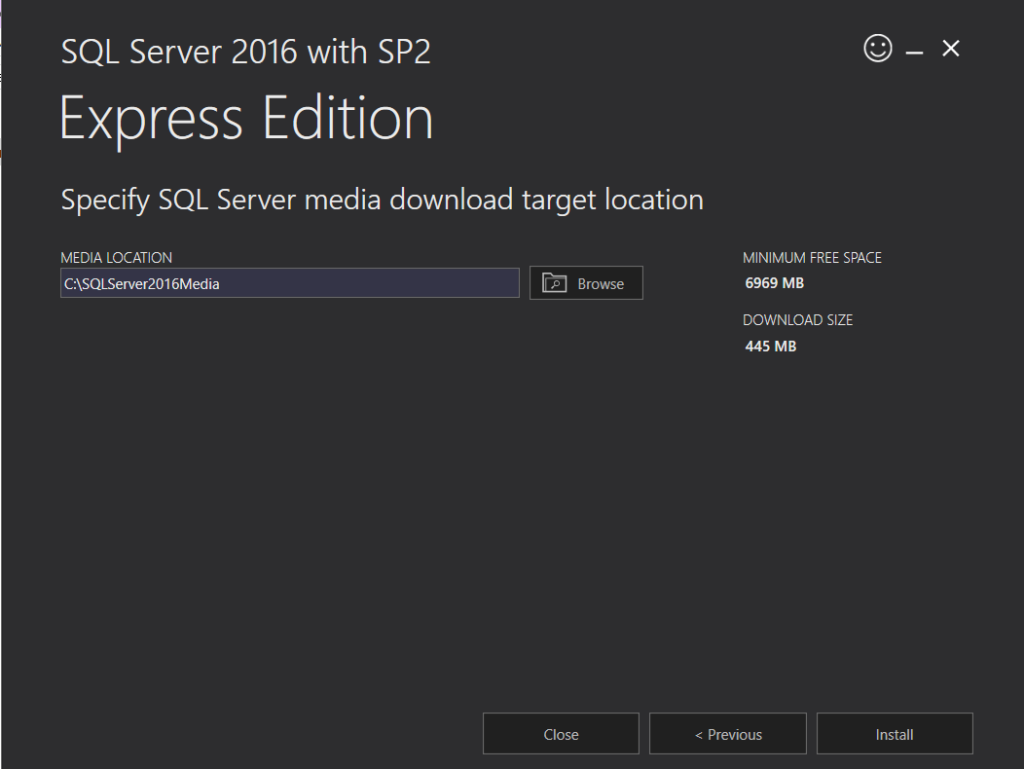
- Chọn chế độ cài đặt Custom.
- Bước 3: cài đặt chi tiết
- B01: Trong cửa sổ Installation, chọn New SQL Server stand-alone installation để cài đặt SQL Server từ đầu. Hoặc cần nâng cấp một số tính năng trước đó.
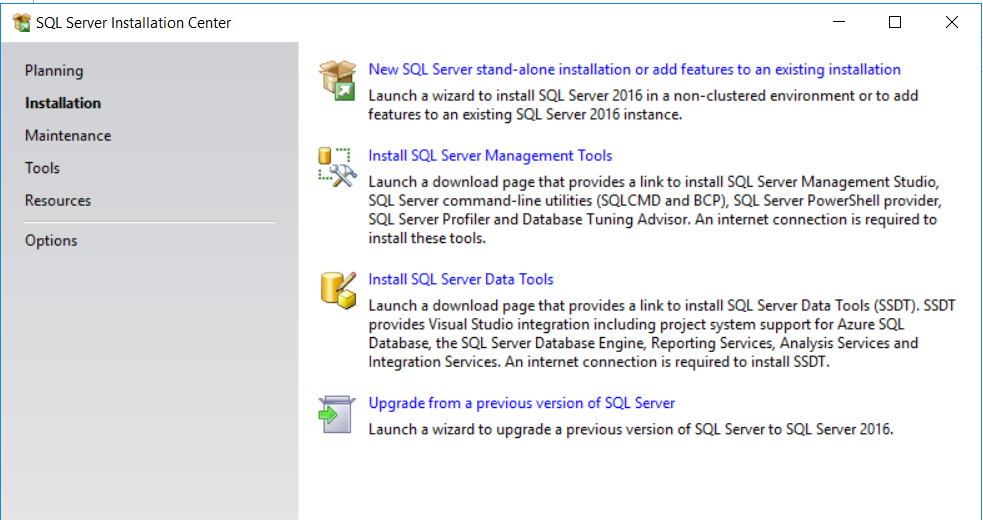
- B02: Trong cửa sổ License Terms, check vào ô Accept the licensing terms and Privacy Statement, nhấn Next.
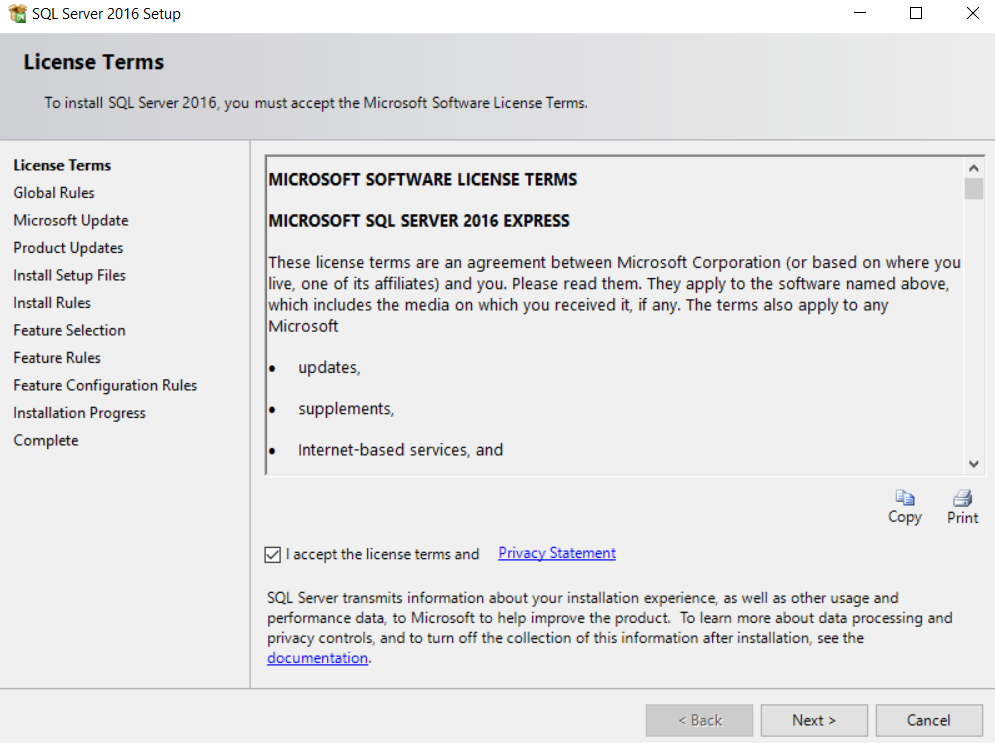
- B03: Bật tính năng Windows Update để cài đặt các bản cập nhật mới nhất từ Microsoft nhấn Next để tiếp tục. Kiểm tra lại service Windows Update một lần nữa để đảm bảo có hoạt động.
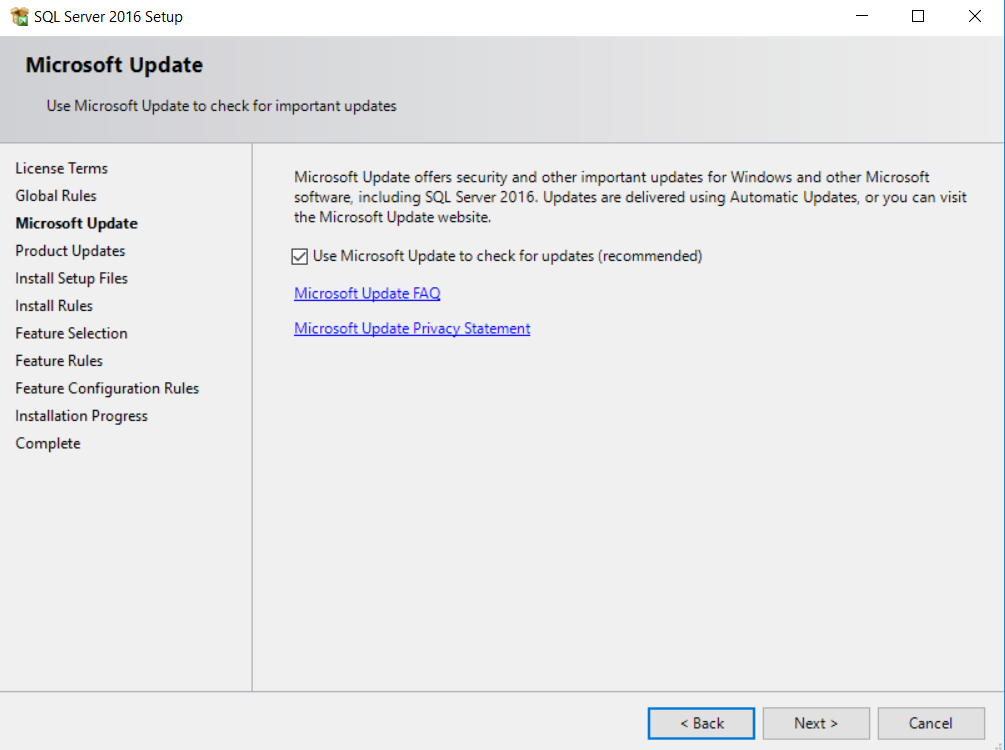
- B04: Sau khi các bản cập nhật đã được cài đặt và quá trình kiểm tra hệ thống hoàn tất, nhấn Next để qua bước tiếp theo.

- B05: Nhấn Next để đồng ý đường dẫn thư mục cài đặt theo mặc định và chọn các service mà bạn muốn.

- B06: Có thể chọn Default instance để sử dụng tên mặc định. Hoặc bạn cũng có thể tùy chỉnh tên theo ý muốn bằng option Named instance. Nhấn Next để đồng ý thiết lập và tiếp tục.

- B07: Thiết lập Service Account mặc định Nhấn Next để tiếp tục.
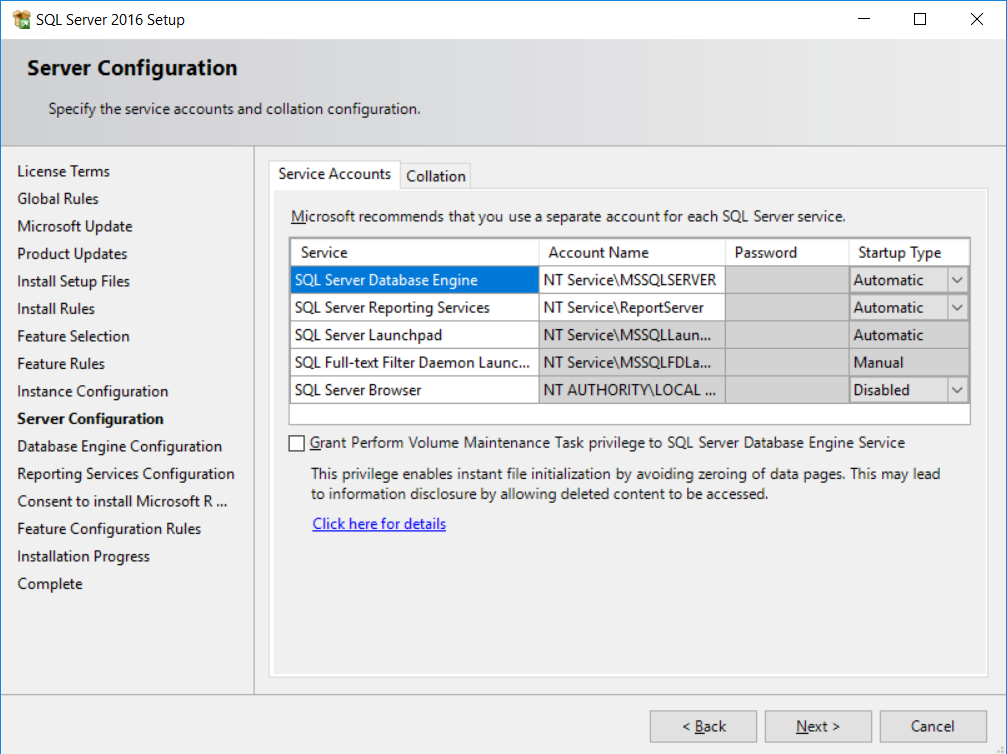
- B08: Chọn chế độ xác thực Mixed Mode, nhập và xác nhận mật khẩu đủ độ mạnh, nhấn Next.
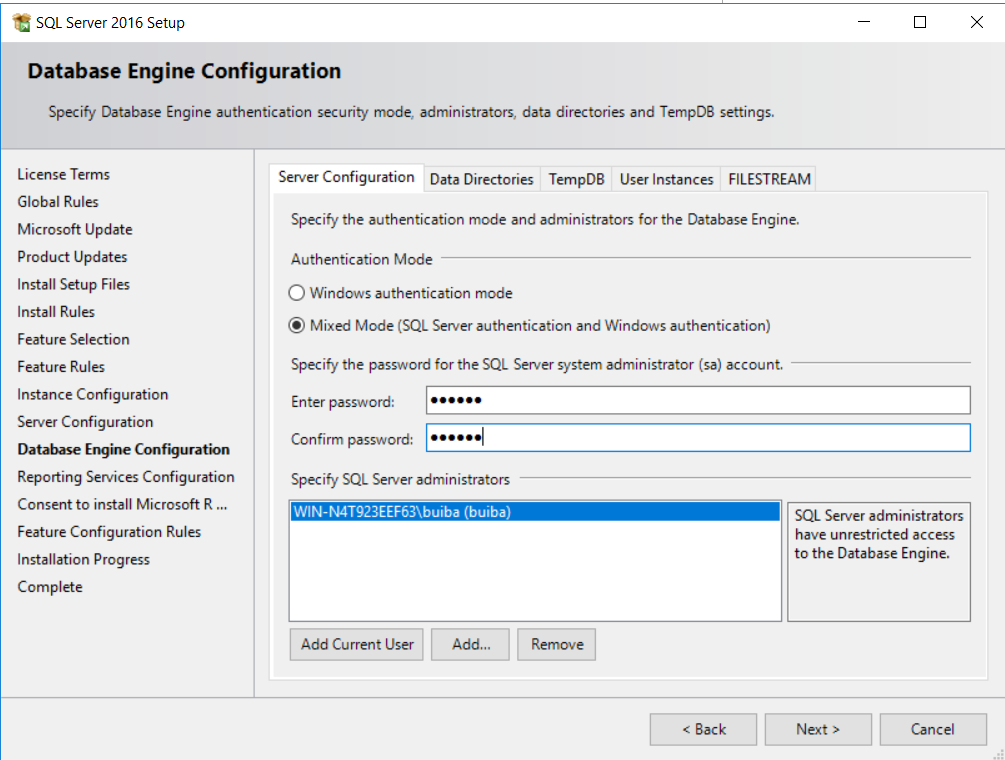 SQL Server 2016 Express được cài đặt thành công. Nhấn Close để đóng cửa sổ SQL Server Installation Center.
SQL Server 2016 Express được cài đặt thành công. Nhấn Close để đóng cửa sổ SQL Server Installation Center.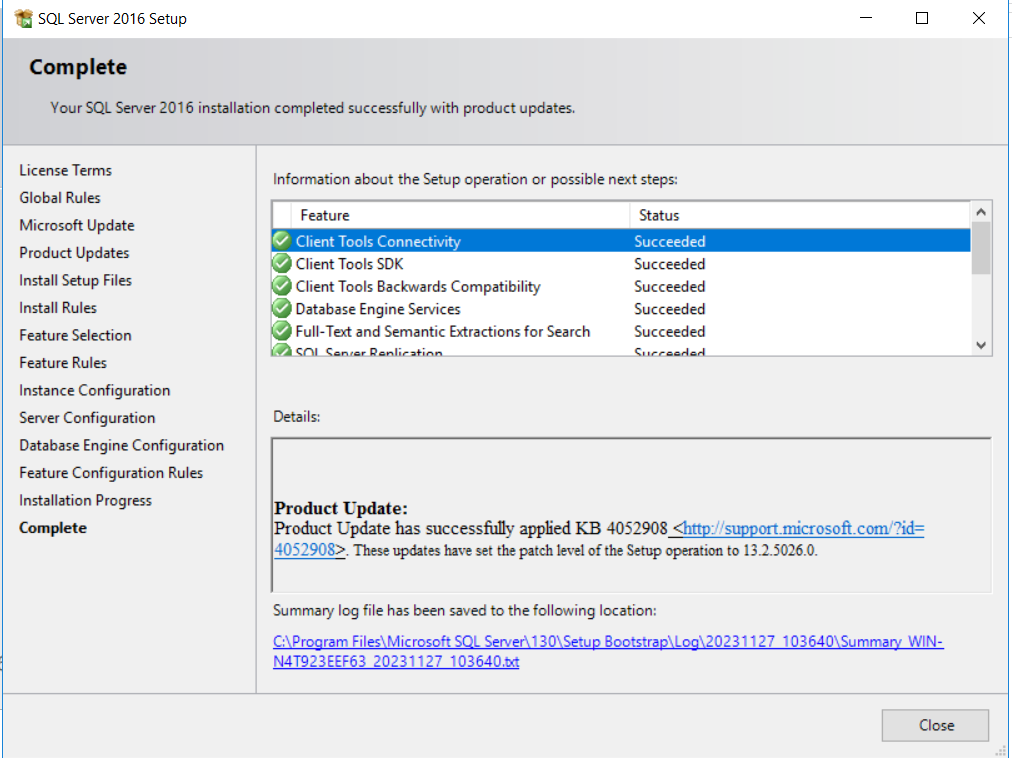
- B01: Trong cửa sổ Installation, chọn New SQL Server stand-alone installation để cài đặt SQL Server từ đầu. Hoặc cần nâng cấp một số tính năng trước đó.
III. Bước 4: Cài đặt SQL Server Management Studio
SQL Server Management Studio là một ứng dụng được phát triển bởi Microsoft để kết nối và quản lý SQL Server một cách trực quang. Để cài đặt, Quý khách có thể thực hiện các bước sau:
- Download file cài đặt SQL Server Management Studio ở đây SSMS
- Chạy file cài đặt đã download về, chọn Install. Quá trình cài đặt mất một khoảng thời gian, sau khi hoàn thành thì ấn nút Close để kết thúc.

- SSMS đã cài đặt thành công.
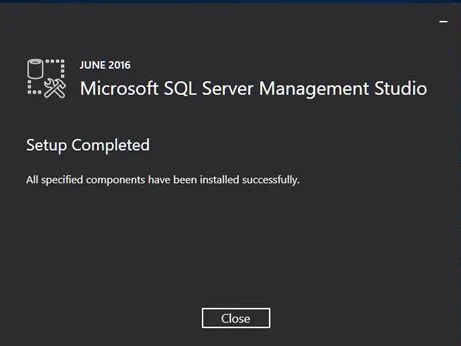
- Mở SQL Server Management Studio mà chúng ta đã cài đặt ở bên trên. Bấm connect để kết nối
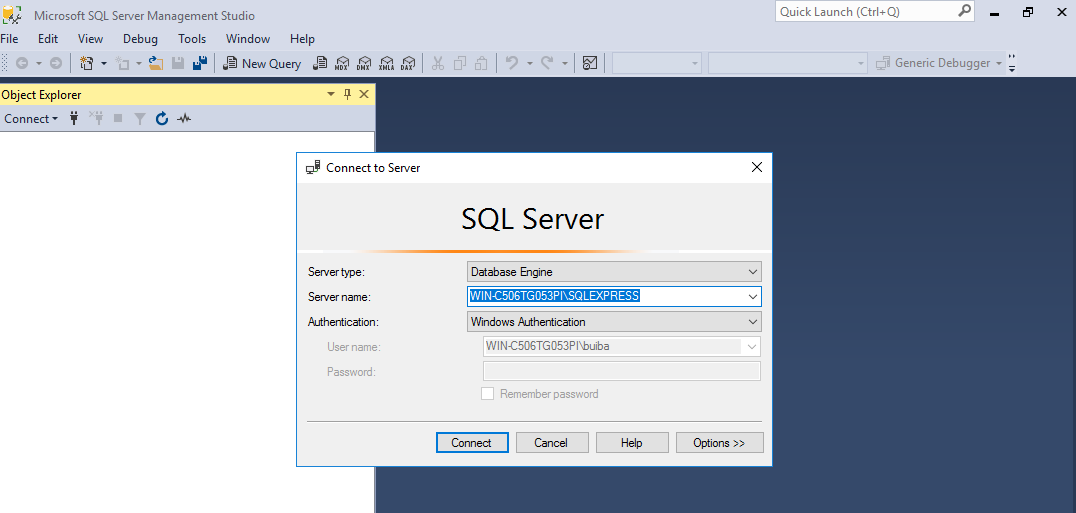
- Kết quả thành công
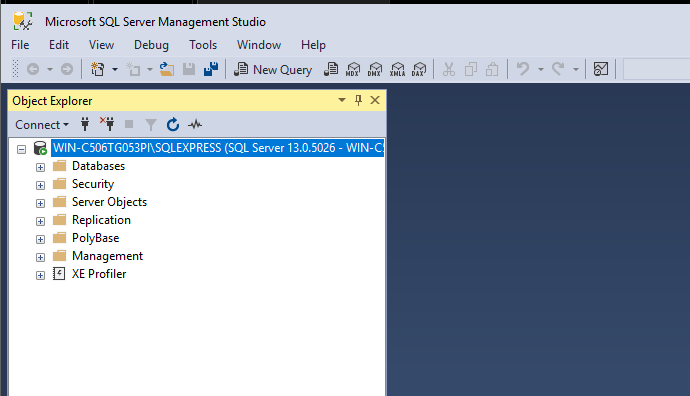
Như vậy Long Vân đã hướng dẫn mình cài SQL Server Express trên Windows Server. Chúc các bạn thành công.